 Доклад: Фильтры для точечных изображений в Adobe
Доклад: Фильтры для точечных изображений в Adobe
Доклад: Фильтры для точечных изображений в Adobe
Программа Adobe Illustrator — яркий представитель программ векторной графики, она воплощает практически все достижения в этой области. Одним из достоинств векторной графики является возможность интегрирования в векторный документ точечных изображений, однако как правило, их обработка ранее сводилась только к перемещению и масштабированию.
Фирма Adobe, проводя последовательную политику соединения всех своих продуктов в единую и взаимосвязанную технологическую цепочку, существенно расширила возможности преобразования точечных изображений и включила более половины своих фильтров, используемых в программе точечной графики Adobe Photoshop 4.0. Это позволяет, не покидая векторной программы, получать всевозможные визуальные эффекты.
Кроме своих «родных» фильтров, включенных в дистрибутив программы, программа Adobe Illustrator может работать и с фильтрами сторонних разработчиков, так называемыми дополнительными модулями (plug-ins). Однажды инсталлированные, они вызываются из меню Filter (Фильтр) и работают в соответствии с задачей.
Более подробную информацию об установке дополнительных модулей см. в главе 2.
Общие сведения о фильтрах
Все фильтры представлены в меню Filter (Фильтр) и разделены на 9 групп:
Artistic (Имитация), Blur (Размытие), Brush Strokes (Штрихи), Distort (Деформация), Pixelate (Оформление), Sketch (Эскиз), Stylize (Стилизация), Texture (Текстура) и Video (Видео).
Выделив точечное изображение, следует выполнить соответствующую команду (применить фильтр). Если требуется повторить данную команду еще раз, например, к другому изображению, следует помнить, что имя фильтра, применявшегося последним, отображается в верхних строках меню: использование первой команды, которая начинается со слова Apply (Применить), приводит к выполнению команды с предыдущими установками, а выполнение второй команды выведет на экран диалоговое окно соответствующего фильтра (рис. 12-1).
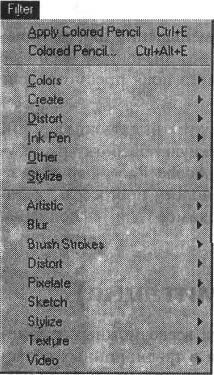
Рис. 12-1. Меню Filter (Фильтр): в верхней части команды повторения фильтра
Для предварительной оценки воздействия фильтра на изображение следует воспользоваться возможностью окна Preview (Просмотр) (рис. 12-2), которым обладают диалоговые окна подавляющего числа фильтров.

Рис. 12-2. Окно просмотра диалогового окна фильтра
Для попадания фрагмента в окно просмотра следует щелкнуть кнопкой мыши в центре этого фрагмента.
Если курсор ввести в эго поле, он приобретает вид инструмента Hand (Рука): нажав кнопку мыши можно переместить наиболее важный фрагмент изображения, чтобы именно на нем увидеть результат действия фильтра и, судя по нему, подобрать необходимые параметры действия фильтра для адекватного воплощения художественный замысла. В момент перемещения изображение приобретает исходный вид, для обеспечения этого процесса действие фильтра временно прекращается. В поле предварительного просмотра предусмотрена возможность масштабировать изображение. Для этой цели под окном расположены две кнопки:
для увеличения фрагмента следует использовать кнопку со знаком «плюс», а для уменьшения — кнопку со знаком «минус».
Между кнопками отображается значение степени уменьшения или увеличения в процентах. Мигающая линия подчеркивания под значением масштаба свидетельствует о том, что «перерисовка» содержимого поля просмотра еще не окончена.
После установки всех необходимых параметров следует нажать кнопку ОК. (Да), и если применение фильтра предполагает сложную обработку и требует достаточно длительного времени, то программа Adobe Photoshop в нижней части экрана в полосе состояния отображает «полосу прогресса», которая позволяет примерно оценить время, необходимое для выполнения процесса, и процент этого выполнения.
Фильтры группы Artistic (Имитация)
Фильтры этой группы предназначены для имитации всевозможных художественных приемов и техник, которые используются в традиционных областях искусства. Сюда относится имитация рисунка карандашом и пастелью, живописи акварельными красками, гравюры и так далее. Существование этих фильтров, конечно, относится к спорным вопросам применения компьютерных технологий в области изобразительного искусства.
Суть искусства заключается не только в применении конкретной техники или какого-то приема, характерного для отдельного вида изобразительного искусства, а в том, что выражается средствами техники или приемами — духовное и эмоциональное содержание произведения.
Поэтому использование приема как такового, без осмысленной художественной задачи, носит нарочитый и неорганичный характер «поделки» (и пожалуй «подделки»).
Фильтр Colored Pencil (Цветные карандаши)
Фильтр Colored Pencil (Цветные карандаши) служит для имитации рисунка, выполненного цветными карандашами (рис. 12-3).
Значение поля Pencil Width (Толщина) определяет толщину грифеля карандаша в диапазоне от 1 до 24.
Значение поля Stroke Pressure (Нажим) устанавливает силу действия карандаша в диапазоне от 0 до 15, а поля Paper Brightness (Яркость бумаги) в диапазоне от 0 до 50 — уровень «просвечивания» бумаги сквозь слой штрихов карандашей.
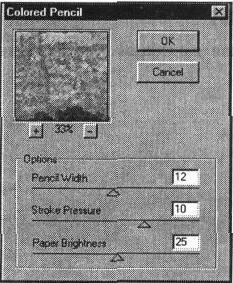
Рис. 12-3. Диалоговое окно Colored Pencil (Цветные карандаши)
Фильтр Cutout (Аппликация)
Фильтр Cutout (Аппликация) предназначен для имитации графической техники создания рисунка из вырезанных фрагментов разноцветных материалов (бумаги, ткани и так далее). Техника очень близкая по духу к векторной графике.
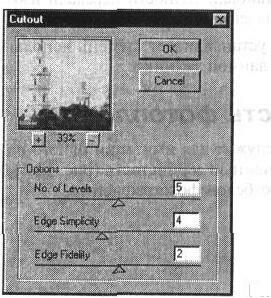
Рис. 12-4. Диалоговое окно Cutout (Аппликация)
В поле No. of Levels (Число уровней) диалогового окна (рис. 12-4) устанавливается количество цветовых уровней в диапазоне от 2 до 8. Поле Edge Simplicity (Простота краев) в диапазоне от 0 до 10 определяет степень обобщенности контура элемента аппликации: чем выше значение, тем лаконичнее (или «грубее», кому как нравится) контур.
Значение поля Edge Fidelity (Четкость краев) в диапазоне от 1 до 3 определяет точность передачи резких границ, имеющихся в исходном изображении: чем выше значение, тем точнее передаются такие границы.
Фильтр Dry Brush (Сухая кисть)
Фильтр Dry Brush (Сухая кисть) предназначен для имитации художествен ной техники сухой кисти (рис. 12-5).
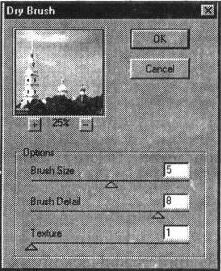
Рис. 12-5. Диалоговое окно Dry Brush (Сухая кисть)
Значение поля Brush Size (Размер кисти) определяет размер мазка в диапазоне от 0 до 10.
Поле Brush Detail (Детализация) служит для установки точности передачи изображения в диапазоне от 1 до 10 (чем меньше значение, тем точнее рисунок).
Поле Texture (Текстура) в диапазоне от 1 до 3 устанавливает степень использования текстуры, имитирующей своеобразие данной техники.
Фильтр Film Grain (Зернистость фотопленки)
Фильтр Film Grain (Зернистость фотопленки) служит для имитации одного из приемов художественной фотографии — увеличенную зернистость (рис. 12-6), особенно хорошо этот прием «работает» с черно-белой фотографией.
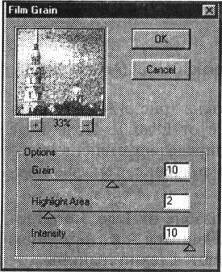
Рис. 12-6. Диалоговое окно Film Grain (Зернистость фотопленки)
Значение поля Grain (Размер зерна) определяет степень зернистости в диапазоне от 0 до 20. В поле Hightlight Area (Область светов) в диапазоне от О до 20 устанавливается уровень освещенности, а в поле Intensity (Четкость) в диапазоне от 0 до 10 — уровень детализации изображения.
Фильтр Fresco (Фреска)
Фильтр Fresco (Фреска) предназначен для имитации живописной техники по сырой штукатурке — фрески (рис. 12-7).
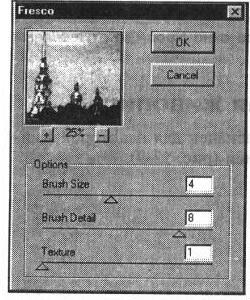
Рис. 12-7. Диалоговое окно Fresco (Фреска)
Значение поля Brush Size (Размер кисти) определяет размер кисти в диапазоне от 0 до 10.
Поле Brush Detail (Детализация) служит для установки точности передачи изображения в диапазоне от 1 до 10 (чем меньше значение, тем точнее рисунок).
Поле Texture (Текстура) в диапазоне от 1 до 3 устанавливает степень использования текстуры, имитирующей своеобразие данной техники.
Фильтр Neon Glow (Неоновый свет)
Фильтр Neon Glow (Неоновый свет) предназначен для создания изображения в неоновых цветах, например, для имитации изображения наружной рекламы, использующей неоновые светильники (рис. 12-8).
Значение поля Glow Size (Область) в диапазоне от —24 до +24 определяет величину области неонового цвета в зависимости от тонового уровня. В поле Glow Brightness (Яркость) в диапазоне от 0 до 50 устанавливают уровень «свечения» неонового цвета, который выбирается в поле Glow Color (Цвет). Щелчок на цветном поле выводит на экран диалоговое окно Color (Цвет).

j Рис. 12-8. Диалоговое окно Neon Glow (Неоновый j свет)
Фильтр Paint Daubs (Масляная живопись)
Фильтр Paint Daubs (Масляная живопись) предназначен для некоторой имитации художественной техники масляной живописи (рис. 12-9).
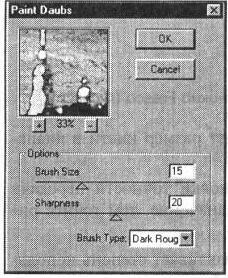
Рис. 12-9. Диалоговое окно Paint Daubs (Масляная живопись)
Значение поля Brush Size (Размер мазка) определяет размер кисти в диапазоне от 1 до 50, что влияет на степень обобщенности результирующего изображения. Стиль масляной живописи заметен именно при больших значениях.


